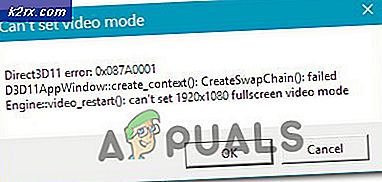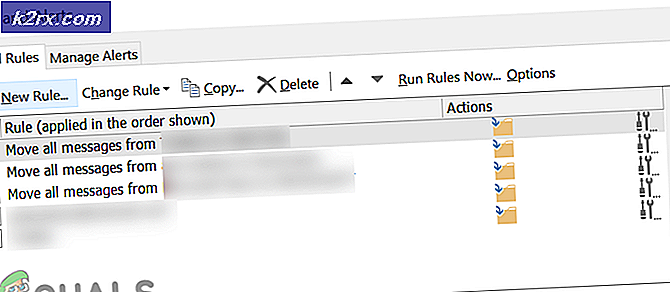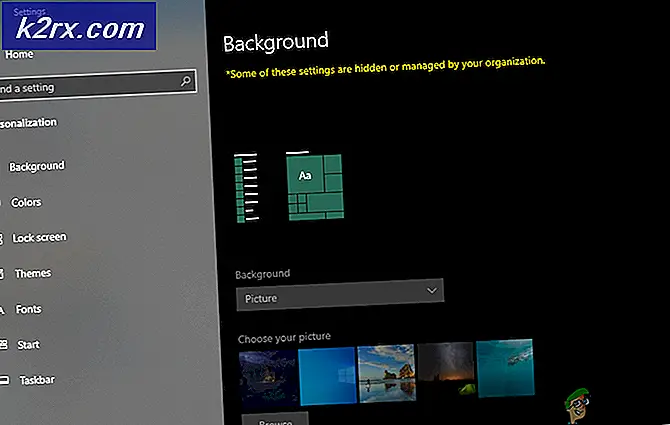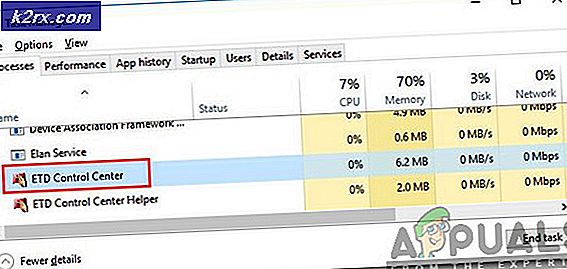Fix: Kan ikke åbnes, fordi den er fra en uidentificeret udvikler
MacOS er et sofistikeret operativsystem med et højt sikkerhedsniveau. Som standard tillader det ikke dig at installere programmer fra uidentificerede udviklere. Men foruden de mange ondsindede apps, der kan findes i kategorien uidentificeret-udvikler-apps, er der mange kvalitetskategorier. Så oddsene er, at du før eller senere ville have brug for at installere nogle apps fra uidentificerede udviklere på din Mac. Gør mig ikke forkert her. Jeg vil ikke overbevise dig om at bruge apps fra uidentificerede udviklere. Men hvis du nogensinde vil gøre det, er her alle trin for at køre et program, der ikke kan åbnes, fordi det er fra en uidentificeret udvikler på din Mac, der kører MacOS.
Løsningen opført i denne artikel vil fungere på de fleste MacOS'er, herunder High Sierra.
Tillad en enkelt app fra udefinerede udviklere
Hvis du kun vil installere en bestemt app fra en udefineret udvikler, skal du gøre følgende trin.
- Tryk og hold kontroltasten nede og venstreklik på appikonet . Vælg nu Åbn i kontekstmenuen.
- Der vises et popup-vindue, der beder dig om at bekræfte handlingen. Klik på Åbn for at fortsætte.
Nu vil din app installere som normalt. Denne procedure tillader dog kun at installere den aktuelle app. Enhver app fra en ubestemt udvikler, som du gerne vil køre i fremtiden, bliver afvist. For at lade alle fremtidige installationer kontrollere det følgende afsnit.
Tillad alle apps fra udefinerede udviklere
Hvis du er opmærksom på risici og fordele, og du vil tillade, at alle apps fra udefinerede udviklere kører, skal du udføre følgende trin.
PRO TIP: Hvis problemet er med din computer eller en bærbar computer / notesbog, skal du prøve at bruge Reimage Plus-softwaren, som kan scanne lagrene og udskifte korrupte og manglende filer. Dette virker i de fleste tilfælde, hvor problemet er opstået på grund af systemkorruption. Du kan downloade Reimage Plus ved at klikke her- Klik på Apple logoet på din Mac-menulinje. Vælg nu Systemindstillinger i pop op-menuen.
- Søg efter Sikkerhed og indstillinger i vinduet Systemindstillinger. Dobbeltklik nu på den for at starte appen.
- Klik på fanen Generelt øverst i vinduet Sikkerhed og privatliv.
- Klik på låseikonet nederst i venstre hjørne af vinduet.
- Indtast dit brugernavn og din adgangskode, og klik på Lås op . Dette giver dig mulighed for at redigere indstillingerne i dette vindue.
- I sektionen Tillad programmer hentet fra: Vælg Overalt . Dette gør det muligt at installere programmer fra alle kilder.
- Nu vises et popup-vindue, der beder dig om at bekræfte din handling. Klik på Tillad fra hvor som helst knap.
Når du har afsluttet denne procedure, kan du installere enhver app fra udefinerede udviklere på din Mac OS X Mountain Lion uden yderligere justeringer.
Gendan sikkerhedsændringer
Hvis du af en eller anden grund vil kunne ændre ændringerne, og du vil blokere apps fra udefinerede udviklere fra at installere igen, kan du også gøre det. For at vende ændringerne skal du følge alle trin for fra det foregående afsnit, men når du kommer til Trin # 6 i stedet for at vælge Tillad fra hvor som helst, skal du vælge Mac App Store og identificerede udviklere. Hvis et popup-vindue vises, bekræft du din handling, og du er færdig. Nu vil din Mac OS Lion forhindre dig i at installere apps fra udefinerede udviklere igen.
Du er velkommen til at bruge trinene til at aktivere / deaktivere denne funktion i din Mac OS Lion, og vær altid opmærksom på de risici, som nogle apps fra udefinerede udviklere muligvis har.
PRO TIP: Hvis problemet er med din computer eller en bærbar computer / notesbog, skal du prøve at bruge Reimage Plus-softwaren, som kan scanne lagrene og udskifte korrupte og manglende filer. Dette virker i de fleste tilfælde, hvor problemet er opstået på grund af systemkorruption. Du kan downloade Reimage Plus ved at klikke her